Поэтому AWS представила «AWS CloudFormation» что упрощает пользователям развертывание и изменение приложений. С помощью AWS CloudFormation пользователи могут создавать и развертывать приложения, указав ресурсы в шаблоне и коде. Очистка этих ресурсов после выполнения задачи требует всего нескольких щелчков мышью. AWS CloudFormation — это быстрое и экономичное решение для ручного управления и обслуживания ресурсов AWS.
Краткое описание
В этой статье рассматриваются следующие аспекты CloudFormation:
- Что такое CloudFormation?
- Почему следует использовать CloudFormation?
- Как работает AWS CloudFormation?
- Каковы ключевые концепции AWS CloudFormation?
- Как начать работу с AWS CloudFormation?
- Дополнительный совет: как удалить стек в CloudFormation?
- Каковы преимущества AWS CloudFormation?
- Какова цена на AWS CloudFormation?
- Заключение
Что такое образование облаков?
AWS CloudFormation, также известный как «Инфраструктура как код» — это сервис, который помогает настраивать ресурсы и управлять ими с помощью различных текстовых файлов. Эти текстовые файлы называются «Шаблоны» . Шаблон, созданный и используемый в CloudFormation, содержит все необходимая информация о ресурсах, их предоставлении и конфигурациях в ЯМЛ и JSON форматы.
Вместо настройки ресурсов вручную AWS CloudFormation создает, управляет и определяет зависимости между ресурсами. Он предоставляет пользователям оптимальное с точки зрения затрат решение для репликации и отслеживания ресурсов.
Почему следует использовать CloudFormation?
AWS CloudFormation обеспечивает предоставление и настройку ресурсов AWS, необходимых для приложения. Это позволяет пользователям использовать свое время, сосредоточившись на сложности кодирования развернутых приложений, а не на управлении ресурсами.
С помощью AWS CloudFormation пользователи могут создавать клоны своего сервера конфигурация в любое время. Кроме того, пользователи могут легко управлять специальные изменения в существующей среде приложения. Благодаря тому, что AWS CloudFormation работает с шаблонами, конфигурации внутри эти шаблоны можно изменить в любое время. Эти модификации также можно протестировать заранее, чтобы определить их влияние на приложение.
Как работает AWS CloudFormation?
Рабочий механизм AWS CloudFormation начинается с создания и предоставления шаблона для стека. Пользователи могут использовать либо шаблоны, предоставленные AWS, либо шаблоны, управляемые пользователем. Эти шаблоны представляют собой текстовые файлы, соответствующие «YAML» или «JSON» форматы. В шаблоне пользователь указывает различные конфигурации, например. ядро базы данных, конфигурация сервера и т. д.
Этот шаблон загружается в корзину S3 как часть кода. CloudFormation будет принести код из Ковш S3 и проверит шаблон. Ресурсы, указанные в шаблоне, будут созданы CloudFormation упорядоченным образом.
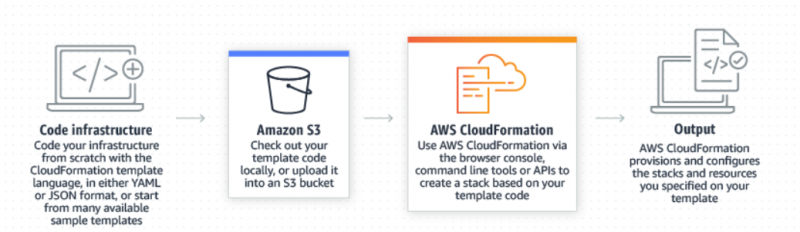
Каковы ключевые концепции AWS CloudFormation?
AWS CloudFormation включает в себя два ключевых компонента: шаблон и стек:
Шаблон
Шаблоны — это файлы в формате JSON или YAML, определяющие инфраструктуру приложения. Пользователи могут создавать, обновлять или просматривать шаблоны в дизайнере CloudFormation, в который встроена богатая графика. Шаблон состоит из следующих объектов:
- Версия: Это определяет и определяет возможности шаблона в зависимости от версии шаблона.
- Описание: Он включает комментарии о шаблонах, такие как цель или причины создания шаблона и т. д.
- Метаданные: Метаданные включают подробную конфигурацию шаблона.
- Параметры: «Параметр» — это необязательный раздел, который используется при создании или обновлении стека. Раздел параметров используется для настройки шаблона с использованием пользовательских входных значений.
- Сопоставления: Он используется для сопоставления пар ключ-значение. Ключ соответствует соответствующим предоставленным значениям.
- Условия: Этот раздел используется для указания операторов, которые выполняются при создании стека.
- Ресурсы: Это обязательный раздел, который используется для объявления ресурсов AWS для стека.
- Выход: В этом разделе рассматриваются выходные данные, которые будут отображаться в консоли CloudFormation.
Куча
Стеками называют набор ресурсов, объявленных в шаблоне CloudFormation. Стек содержит все необходимые ресурсы для развертывания приложения. Используя эти стеки в шаблонах, ресурсы можно создавать и манипулировать ими предсказуемым и упорядоченным образом. Предусмотрено три различных типа стека, которые служат разным целям:
- Вложенные стеки : они используются для формирования иерархии стеков путем определения одного стека внутри другого стека.
- Стеки Windows: Такие стеки используются для обновления и настройки стеков в экземплярах Windows. Пользователи могут создавать стеки Windows для EC2 Microsoft AMI.
- Наборы стеков: Наборы стеков позволяют пользователям создавать несколько стеков из одного шаблона. Эти наборы стеков доступны по всему миру.
Примечание. Изменить наборы
Как говорилось ранее, шаблоны можно изменять. Чтобы изменить экземпляр, находясь в состоянии выполнения, пользователи могут создать набор изменений. Этот набор изменений представляет собой краткое изложение предлагаемых модификаций. Наборы изменений позволяют пользователям определить возможное влияние изменений на работающее приложение перед их практической реализацией. Эта практика считается безопасной, особенно для критически важных ресурсов.
Как начать работу с AWS CloudFormation?
Чтобы начать работу с AWS CloudFormation, внимательно выполните следующие шаги:
Шаг 1. Консоль управления AWS
Найдите «ОблакоФормация» сервис из панели поиска Консоли управления AWS после входа в свою учетную запись. Нажмите на название службы в отображаемых результатах:
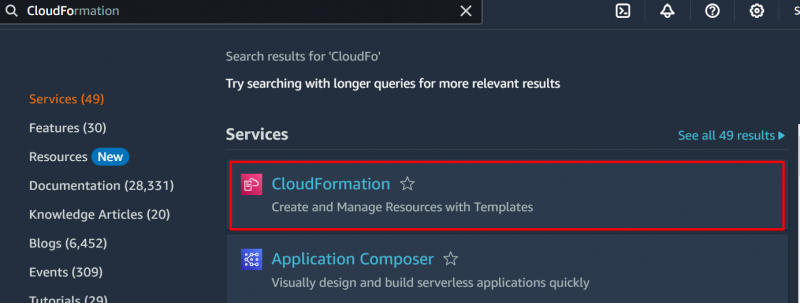
Шаг 2. Создайте стек
Нажмите «Создать стек» Кнопка из консоли AWS CloudFormation:
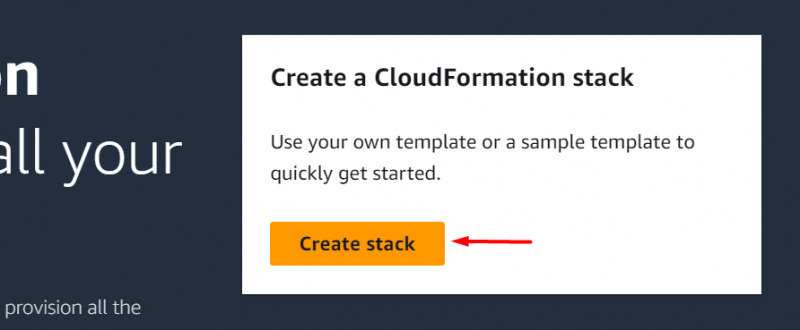
Шаг 3: Подготовьте шаблон
В следующем интерфейсе под заголовком отображаются три параметра. «Подготовить шаблон» раздел:
- Шаблон готов: Пользователь может выбрать URL-адрес корзины S3, куда загружается пользовательский шаблон.
- Используйте образец шаблона: Эти шаблоны предоставляются AWS.
- Создать шаблон в Дизайнере : пользователи также могут создавать свои шаблоны с помощью инструмента CloudFormation Designer.
Для этой демонстрации выберите «Используйте образец шаблона» вариант:
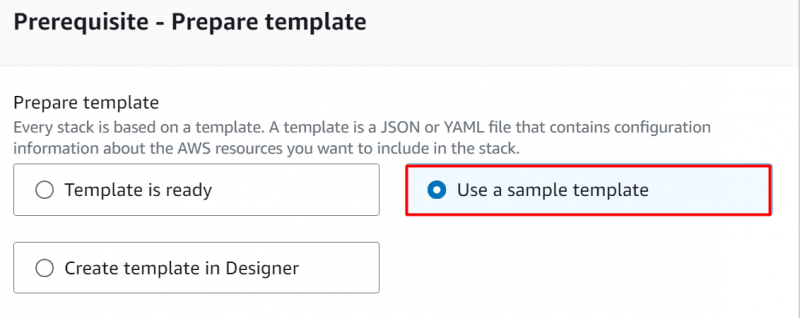
Шаг 4. Выберите шаблон.
в «Выберите образец шаблона» раздел, выберите 'ЛАМПА' (Linux, Apache, MySQL, PHP) шаблон, подпадающий под категорию 'Простой' шаблоны из выпадающего списка:
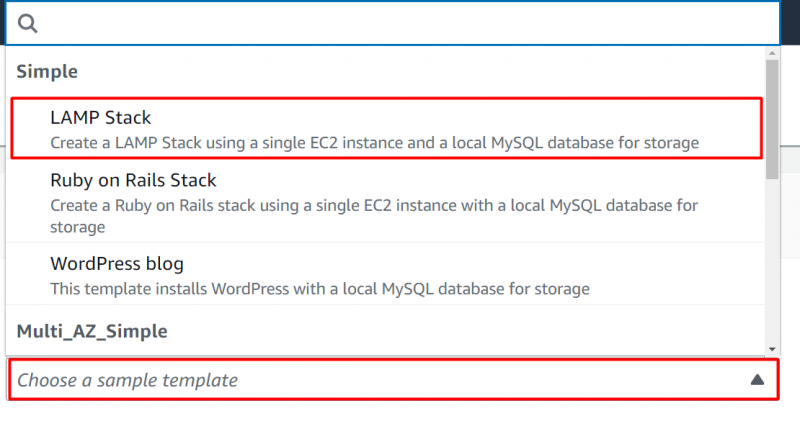
Чтобы просмотреть шаблон в CloudFormation Designer, нажмите кнопку «Просмотреть в дизайнере» кнопка:
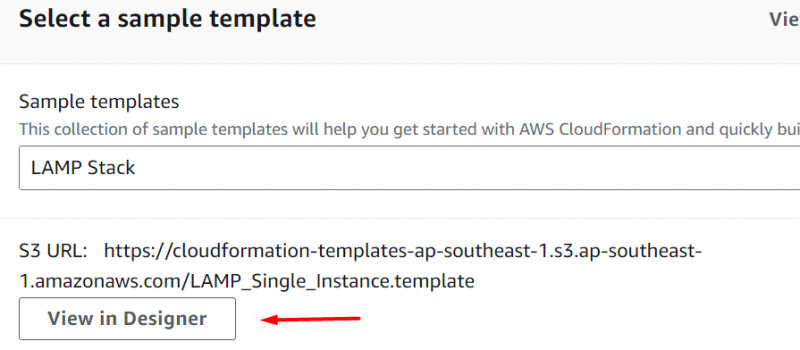
Это откроет шаблон в представлении дизайнера. Пользователи могут выбирать язык шаблона, увеличивать или уменьшать масштаб шаблона, выбирать тип ресурса и т. д.
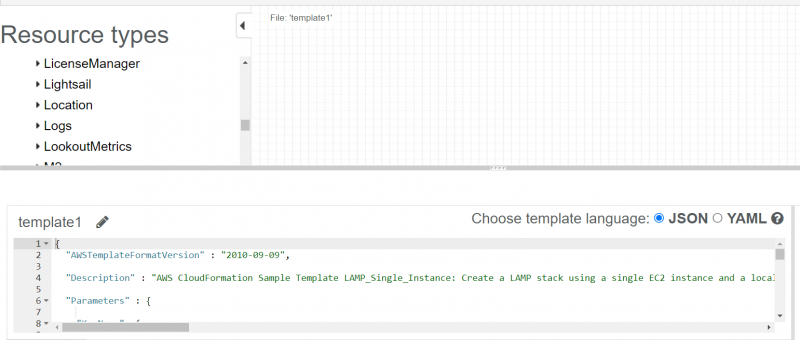
Шаг 5: Нажмите кнопку «Далее».
Вернитесь к начальной консоли CloudFormation. Нажмите кнопку 'Следующий' кнопка, расположенная в нижней части интерфейса:
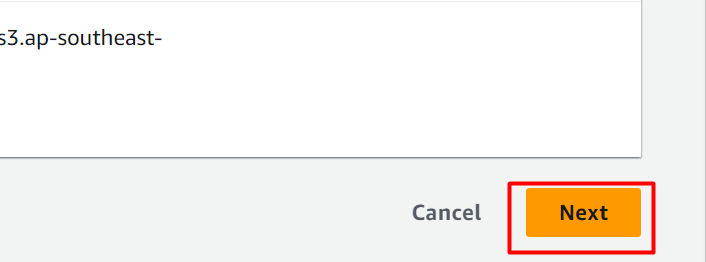
Шаг 6: Детали конфигурации
Укажите имя стека в «Имя стека» текстовое поле:
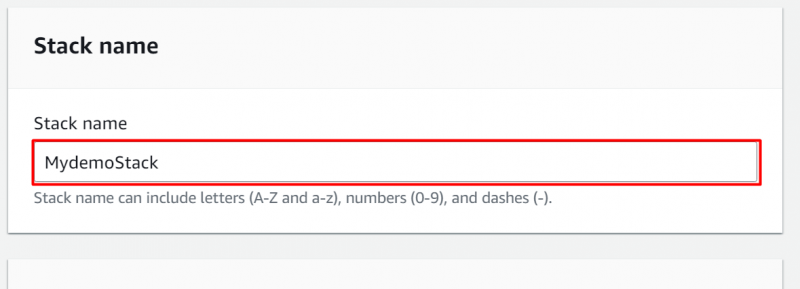
Далее идет «Параметры» раздел. «ИмяБД» предоставляется как по умолчанию от АВС. Однако пользователь также может указать собственное имя для своей базы данных. Укажите пароль в «DBПароль» и «DBRootPassword» текстовые поля. Аналогичным образом укажите имя пользователя в «ДБУсер» текстовое поле:

Выберите тип экземпляра из раскрывающегося списка текстового поля «Тип экземпляра». Укажите имя пары ключей в «Имя ключа» . Пользователи также могут выбрать любой существующий ключ для экземпляра EC2. После этой настройки нажмите кнопку 'Следующий' кнопка, чтобы продолжить:
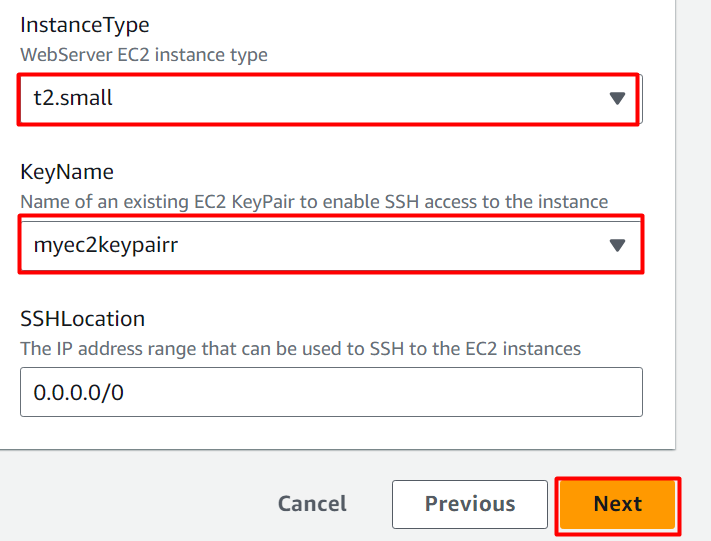
Шаг 7. Настройка параметров стека
В отображаемом интерфейсе пользователь может выбрать пользовательская роль IAM для настройки CloudFormation. Это необязательное поле, которое также может использоваться по умолчанию. Пользователи также могут настроить стек для событий сбоя:
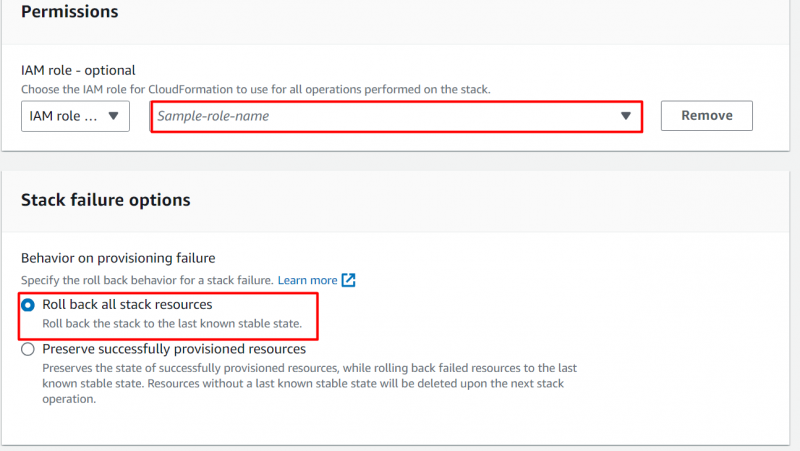
Оставив настройки по умолчанию для этой демонстрации, нажмите кнопку 'Следующий' кнопка в нижней части интерфейса:
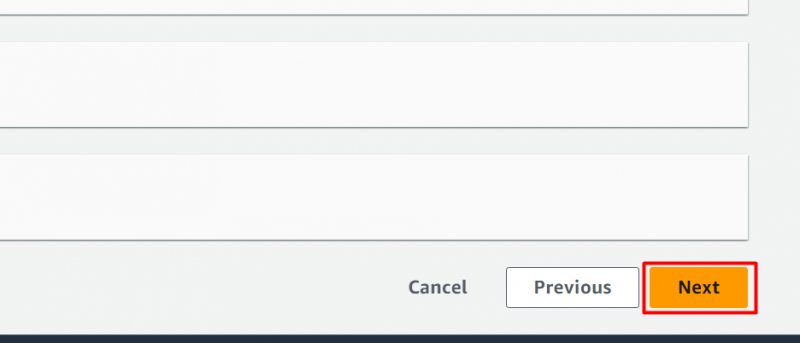
Шаг 8: Просмотрите информацию
На следующем интерфейсе конфигурации стеков отображаются пользователю для просмотра:
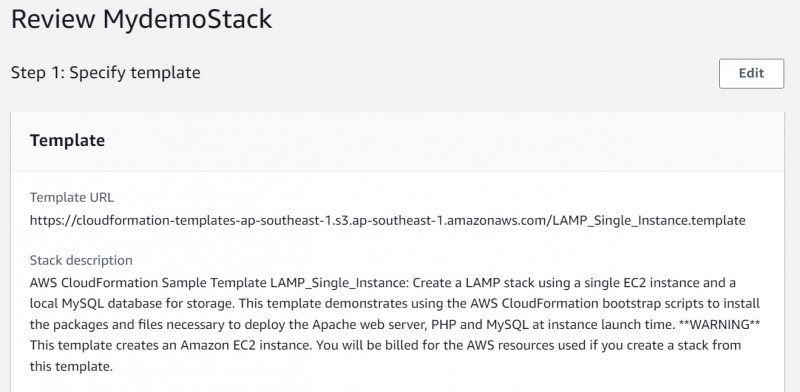
Внимательно просмотрев информацию о стеке, прокрутите интерфейс до нижней части и нажмите кнопку 'Представлять на рассмотрение' кнопка для создания стека:
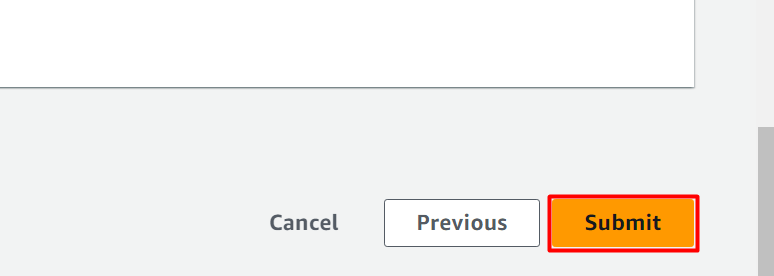
Шаг 9: Прогресс
На следующем интерфейсе прогресс стека отображается . Настройка и создание стека займет некоторое время:
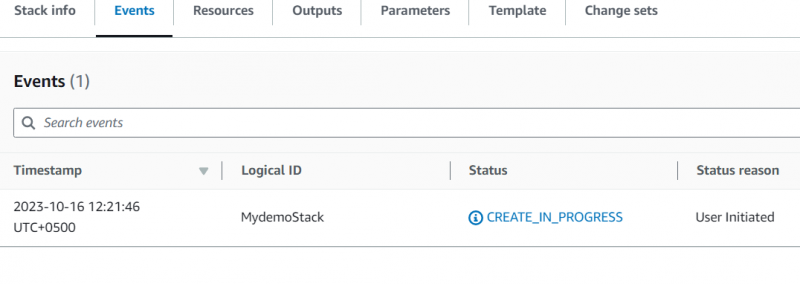
Нажмите 'Событие' вкладка и будет отображена информация, относящаяся к стеку. Здесь CloudFormation в настоящее время создает различные экземпляры веб-сервера и группы безопасности для экземпляра EC2. Здесь также будут отображаться любые ошибки, возникающие при создании стека:
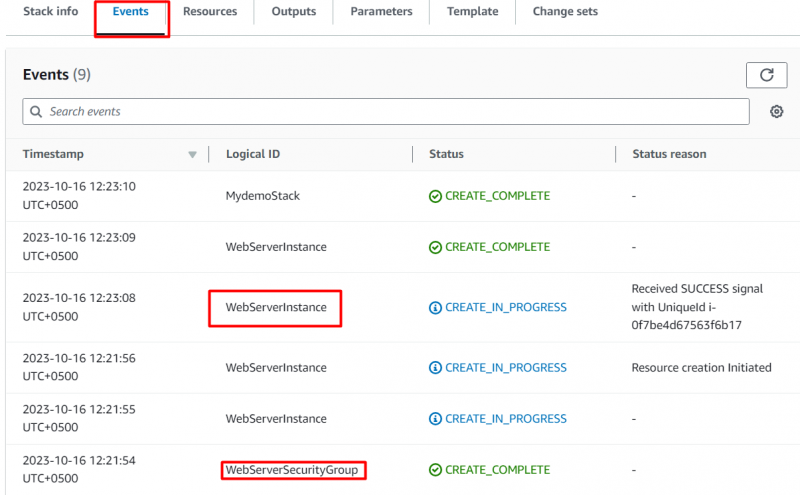
Стек успешно создан:
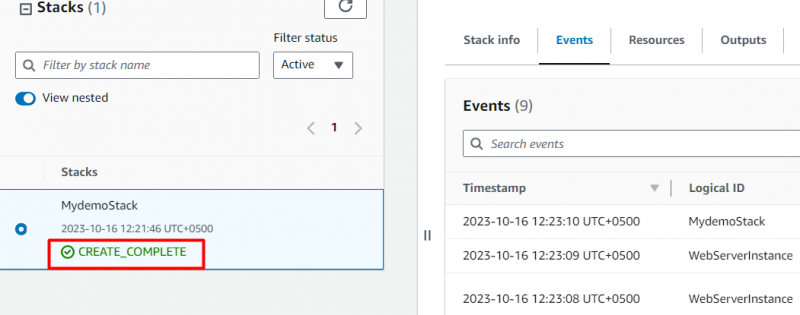
Нажмите 'Ресурсы' вкладка для просмотра ресурсов, созданных CloudFormation. Здесь во вкладке Ресурсы отображается информация об экземпляре веб-сервера и группе безопасности экземпляра EC2:
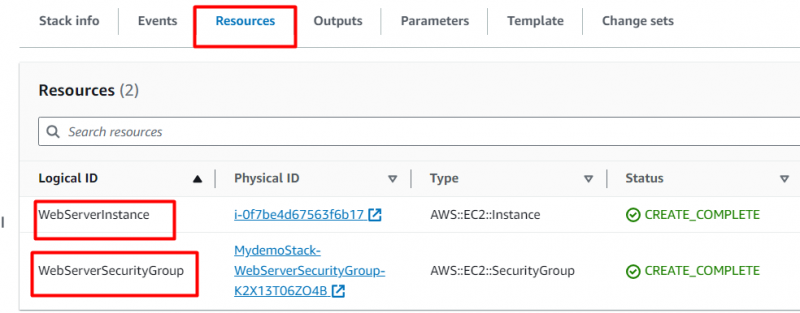
Чтобы просмотреть выходные данные CloudFormation, коснитесь значка URL-адрес предоставляется в рамках 'Ценить' раздел после нажатия кнопки 'Выход' вкладка:
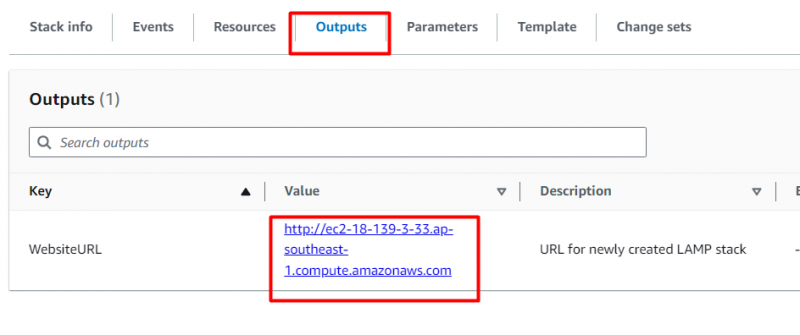
Ниже приведены выходные данные стека, который мы создали с помощью шаблона LAMP:
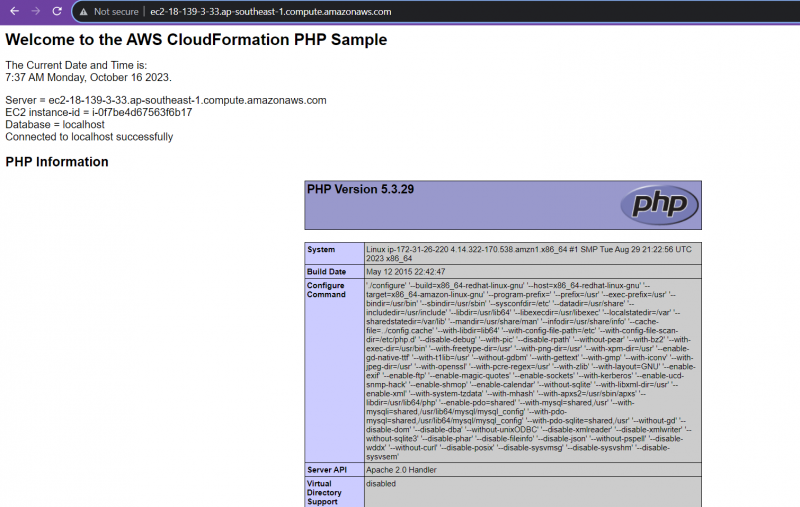
Пользователь также может проверить, создан ли экземпляр EC2, настроенный для этого стека, посетив «ЭК2» консоль. На панели мониторинга EC2 был создан экземпляр EC2, как указано в шаблоне:
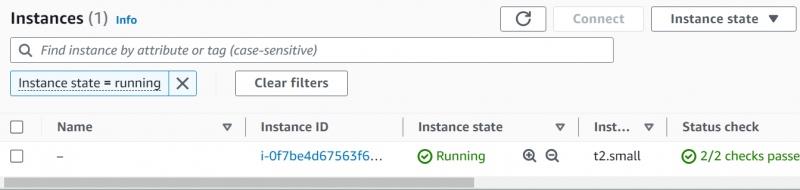
Это все из этого раздела.
Дополнительный совет: как удалить стек в CloudFormation?
Вместо того, чтобы вручную удалять все ресурсы, пользователь может просто удалить стек, и все ресурсы в конечном итоге будут очищены. Для этого перейдите на панель управления CloudFormation и нажмите кнопку 'Удалить' кнопка:
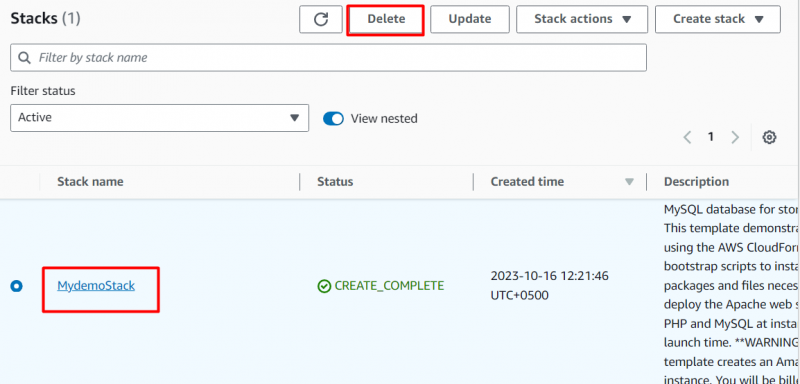
В появившемся диалоговом окне нажмите кнопку 'Удалить' кнопка:
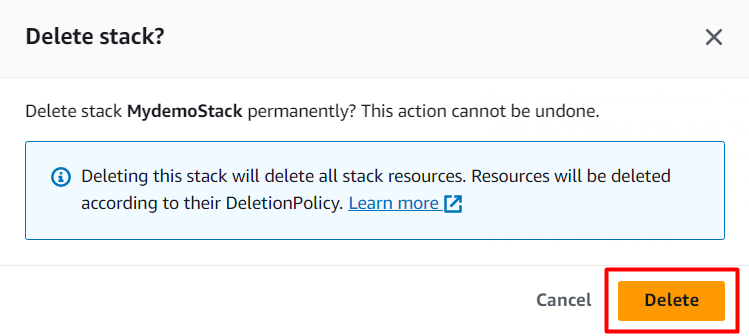
Статус стека теперь изменен на « DELETE_IN_PROGRESS»:
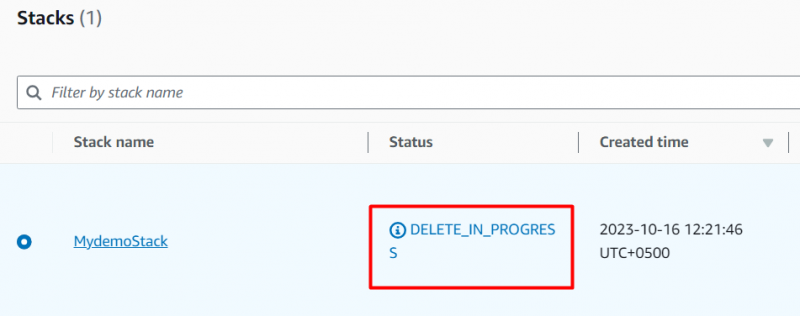
Здесь стек был успешно удален:
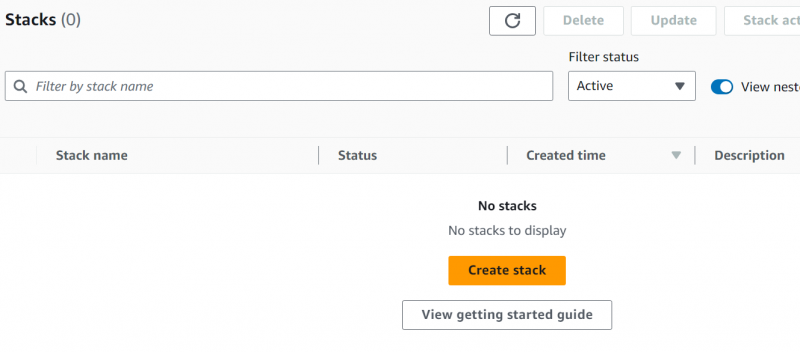
Экземпляр EC2 был удалено тоже успешно:
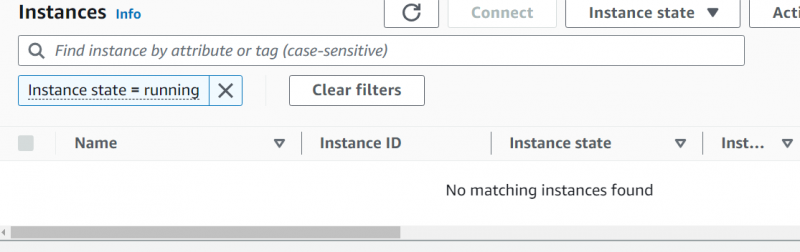
Это все из этого руководства.
Каковы преимущества использования AWS CloudFormation?
Ниже приведены преимущества использования AWS CloudFormation:
- Адаптируется к изменениям конфигурации.
- Оптимальная стоимость
- Устраняет ручное управление ресурсами.
- Удаляет все ресурсы одновременно.
- Обеспечивает межаккаунтный и межрегиональный доступ.
Какова цена AWS CloudFormation?
AWS CloudFormation не взимает никакой платы за использование этого сервиса. Однако с пользователя взимается плата только за ресурсы, указанные в шаблоне стека. Пользователи платят только за те ресурсы, которые используются, например. Если указанные ресурсы включают балансировщик нагрузки, то на панели выставления счетов будет указана ежемесячная плата, взимаемая за балансировщик нагрузки. Дополнительную информацию о ценах на AWS CloudFormation можно получить на странице Документация АВС.
Заключение
Чтобы начать работу с AWS CloudFormation, откройте сервис из консоли AWS, укажите шаблон, укажите сведения и нажмите кнопку 'Представлять на рассмотрение' кнопка. После нажатия кнопки «Отправить» CloudFormation начнет создавать стеки и указанные ресурсы. Чтобы просмотреть выходные данные, щелкните URL-адрес, предоставленный CloudFormation, на вкладке «Вывод». В этой статье представлена информация о CloudFormation, а также его практическая демонстрация.